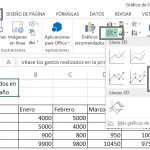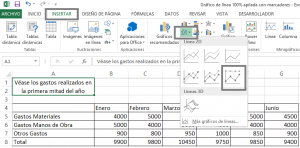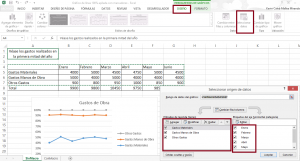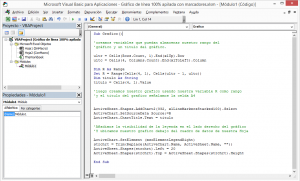Gráfico de línea 100% apilada con marcadores
Los gráficos de línea 100% apilada con marcadores nos muestran una tendencia en base a porcentaje con que cada valor contribuye en variables como tiempo o categorías.
Para insertar un gráfico de líneas 100% apiladas con marcadores, los hacemos desde la cinta de opciones Insertar y ahí en el grupo de herramientas Gráfico y seleccionamos el icono de Líneas para escoger la opción de gráfico línea 100% apilada con marcadores.
véase imagen:
(Para mayor visualización de la imagen, hacer click en la misma)
Una vez insertado el gráfico de línea 100 % apilada con marcadores, pasamos a seleccionar los valores.
Al seleccionar nuestro gráfico nos aparecen 2 opciones de cinta:
- Herramientas de Gráfico: Diseño
- Herramientas de Gráfico: Formato
Mediante el siguiente ejemplo explicaremos los siguientes pasos, nuestra tabla de datos muestra los gastos realizados en cada mes en una Obra.
(Para mayor visualización de la imagen, hacer click en la misma)
En la pestaña de Diseño, ubicamos "Seleccionar Datos". Es posible seleccionar los datos desde nuestra hoja de trabajo en el Excel o manualmente desde la interfaz, añadiendo las entradas de leyenda y las categorías que en el ejemplo expuesto vienen a ser los meses.
Y así conseguimos nuestro gráfico de de línea 100% apilada con marcadores, ahora lo trabajaremos con macros.
Gráfico de línea 100% apilada con marcadores con Macros
Primero creamos variables que puedan almacenar nuestro rango del gráfico y un titulo del gráfico. Luego creamos nuestro gráfico usando nuestras variables R como rango y el titulo del gráfico apuntamos a la celda A4 (cells(1,4)).
(Para mayor visualización de la imagen, hacer click en la misma)
En Excel adjunto lo dejo con un botón en la misma hoja para que genere esta macro.
Gráfico_de_línea 100%_apilada_con marcadores
Por: Kevin Mallea